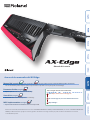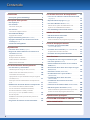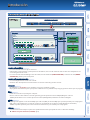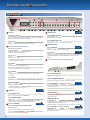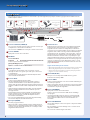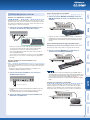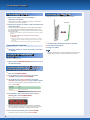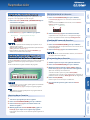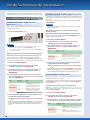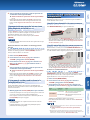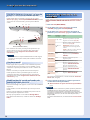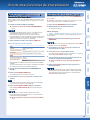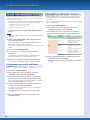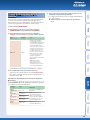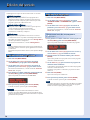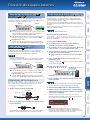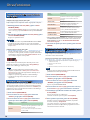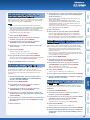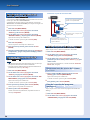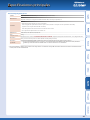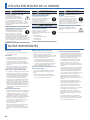Roland AX-Edge El manual del propietario
- Categoría
- Pianos digitales
- Tipo
- El manual del propietario

Antes de usar esta unidad, lea detenidamente las secciones “UTILIZACIÓN SEGURA DE LA UNIDAD” y “NOTAS IMPORTANTES” (en el folleto “UTILIZACIÓN SEGURA DE LA
UNIDAD” y el Manual del usuario (p. 22)). Tras su lectura, guarde los documentos en un lugar accesible para poder consultarlos de inmediato si le hace falta.
© 2018 Roland Corporation
Acerca de los manuales del AX-Edge
Manual del usuario (este documento), (la versión más reciente en formato PDF disponible en Internet).
Lea este documento primero. Aquí se explican aspectos básicos que debe conocer para poder usar el AX-Edge.
Parameter Guide (en inglés)
Aquí se explican todos los parámetros del AX-Edge.
Sound List (en inglés)
Es una lista de los sonidos incorporados en el AX-Edge.
MIDI Implementation (en inglés)
Aquí encontrará información detallada sobre los mensajes MIDI.
Para conseguir el manual en formato PDF
1 Visite https://www.roland.com/support/
2 En el menú Support, seleccione “Manual del usuario”
3 Elija “AX-Edge”
Manual del usuario

Contenido
Introducción. . . . . . . . . . . . . . . . . . . . . . . . . . . . . . . . . . . . . . . . . . . . . . 3
: Descripción general del AX-Edge . . . . . . . . . . . . . . . . . . . . . 3
Descripción de los paneles
. . . . . . . . . . . . . . . . . . . . . . . . . . 4
: Panel principal. . . . . . . . . . . . . . . . . . . . . . . . . . . . . . . . . . . . . . . . . . . 4
: Panel inferior. . . . . . . . . . . . . . . . . . . . . . . . . . . . . . . . . . . . . . . . . . . . . 5
Colocación de las pilas . . . . . . . . . . . . . . . . . . . . . . . . . . . . . . . . . . . . 5
: Panel trasero . . . . . . . . . . . . . . . . . . . . . . . . . . . . . . . . . . . . . . . . . . . . . 6
Conexión de equipos externos . . . . . . . . . . . . . . . . . . . . . . . . . . . 7
: Encendido del AX-Edge. . . . . . . . . . . . . . . . . . . . . . . . . . . . . . . . . 8
Apagado de la unidad . . . . . . . . . . . . . . . . . . . . . . . . . . . . . . . . . . . . 8
: Ajuste del volumen general (Master Volume). . . . . . . . . . . . 8
: Apagado automático de la unidad transcurrido
un tiempo
(Auto Off) . . . . . . . . . . . . . . . . . . . . . . . . . . . . . . . . . . . . . . . . . . . . . . . . . . . . . . . . . 8
: Sustitución del Edge Blade. . . . . . . . . . . . . . . . . . . . . . . . . . . . . 8
Reproducción
. . . . . . . . . . . . . . . . . . . . . . . . . . . . . . . . . . . . . . . . . . . . 9
: Selección de un sonido (programa). . . . . . . . . . . . . . . . . . . . . . 9
: Registro de sonidos utilizados con frecuencia en
los botones
(FAVORITE) . . . . . . . . . . . . . . . . . . . . . . . . . . . . . . . . . . . . 9
Registro de un favorito. . . . . . . . . . . . . . . . . . . . . . . . . . . . . . . . . . . . 9
Recuperación de un favorito. . . . . . . . . . . . . . . . . . . . . . . . . . . . . . 9
Cambio del banco de favoritos . . . . . . . . . . . . . . . . . . . . . . . . . . . 9
Eliminación de un favorito. . . . . . . . . . . . . . . . . . . . . . . . . . . . . . . . 9
Uso de las funciones de interpretación
. . . . . . . . . 10
: Uso de botones y controladores . . . . . . . . . . . . . . . . . . . . . . 10
Subida/bajada del rango de clave (Octave Shift) . . . . . . . . . . . 10
Cambio suave de la altura tonal (Portamento). . . . . . . . . . . . . . 10
Sostenido de las notas (Hold) . . . . . . . . . . . . . . . . . . . . . . . . . . . . . . 10
Superposición en capas del mismo tono para engrosar
el sonido
(Unison) . . . . . . . . . . . . . . . . . . . . . . . . . . . . . . . . . . . . . . . . . . . 11
Evitar que el sonido cambie durante la interpretación
(Lock). . . . . . . . . . . . . . . . . . . . . . . . . . . . . . . . . . . . . . . . . . . . . . . . . . . . . . . . 11
: Modificación del sonido durante la interpretación. 11
Uso de la barra de modulación
(MODULATION BAR) . . . . . . . . . . . . . 11
Uso del controlador de cinta
(RIBBON CONTROLLER) . . . . . . . . . . . . . 11
Uso de los botones de control y el mando
(botones [S1]–[S7] / mando [ASSIGNABLE CONTROL]) . . . . . . . . . . . . . . 12
Uso de un pedal . . . . . . . . . . . . . . . . . . . . . . . . . . . . . . . . . . . . . . . . . . . 12
Modificación del sonido aplicando más presión a la
tecla
(Aftertouch) . . . . . . . . . . . . . . . . . . . . . . . . . . . . . . . . . . . . . . . . . . . . 12
: Asignación de la función de cada controlador . . . . . . 12
Uso de otras funciones de interpretación . . . . . 13
: Tocar con un archivo de audio de la memoria USB
(Song Player). . . . . . . . . . . . . . . . . . . . . . . . . . . . . . . . . . . . . . . . . . . . . . . . . 13
: Reproducción de arpegios (Arpeggio) . . . . . . . . . . . . . . . . . . 13
: Uso del codificador de voz (Vocoder) . . . . . . . . . . . . . . . . . . . 14
Edición de los ajustes del codificador de voz . . . . . . . . . . . . 14
Ajuste de la sensibilidad del micrófono . . . . . . . . . . . . . . . . . . 14
: Uso del AX-Edge como teclado maestro . . . . . . . . . . . . . 15
Edición del sonido
. . . . . . . . . . . . . . . . . . . . . . . . . . . . . . . . . . . . . . 16
: Edición de efectos del sistema. . . . . . . . . . . . . . . . . . . . . . . . . 16
: Edición de un programa. . . . . . . . . . . . . . . . . . . . . . . . . . . . . . . . 16
Almacenamiento de un programa (Program Write). . . . . . . . . 16
Conexión de equipos externos
. . . . . . . . . . . . . . . . . . . . 17
: Conexión de un dispositivo MIDI
(conectores MIDI IN/OUT) . . . . . . . . . . . . . . . . . . . . . . . . . . . . . . . . . . . . . 17
: Conexión de un ordenador (puerto USB COMPUTER) . . . . 17
Acoplamiento del núcleo de ferrita . . . . . . . . . . . . . . . . . . . . . . 17
: Conexión de un dispositivo Bluetooth®. . . . . . . . . . . . . . 17
Otras funciones
. . . . . . . . . . . . . . . . . . . . . . . . . . . . . . . . . . . . . . . . . . 18
: Comprobación de la carga restante de las pilas . . . . 18
: Funciones prácticas (UTILITY) . . . . . . . . . . . . . . . . . . . . . . . . . . . 18
: Almacenamiento de los datos en una memoria
USB
(BACKUP) . . . . . . . . . . . . . . . . . . . . . . . . . . . . . . . . . . . . . . . . . . . . . . 18
: Restauración de los datos de una copia de seguri-
dad
(RESTORE) . . . . . . . . . . . . . . . . . . . . . . . . . . . . . . . . . . . . . . . . . . . . . . 19
: Adición de sonidos (IMPORT TONE) . . . . . . . . . . . . . . . . . . . . . . . 19
: Restablecimiento de los ajustes de fábrica
(FACTORY RESET) . . . . . . . . . . . . . . . . . . . . . . . . . . . . . . . . . . . . . . . . . . . . 19
: Inicialización de los datos de usuario
(RESET USR DATA) . . . . . . . . . . . . . . . . . . . . . . . . . . . . . . . . . . . . . . . . . . . . 19
: Inicialización de las licencias de usuario
(REMOVE LICENSE) . . . . . . . . . . . . . . . . . . . . . . . . . . . . . . . . . . . . . . . . . . . 20
: Formateo de una memoria USB (USB MEM FORMAT). . . . 20
: Edición de ajustes del sistema (SYSTEM) . . . . . . . . . . . . . . . 20
Almacenamiento de ajustes del sistema (System Write). . . . 20
Vista de la versión del programa (VERSION INFO) . . . . . . . . . . . 20
Especificaciones principales
. . . . . . . . . . . . . . . . . . . . . . . . 21
UTILIZACIÓN SEGURA DE LA UNIDAD
. . . . . . . . . . . 22
NOTAS IMPORTANTES
. . . . . . . . . . . . . . . . . . . . . . . . . . . . . . . . . 22
2

Introducción
Descripción general del AX-Edge
AX-Edge
Sección del generador de sonido
Programa
Efecto del sistema
Sección del controlador
Teclado
Botón/mando Barra de modulación Controlador de cinta
Compresor maestro/
EQ
Reverberación
Coro/retardo
SALIDA
Parte 4
Parte 3
Parte 2
Parte 1
Tono
Parcial 1–4 MFX EQ
NIVEL
Parte de codificador de voz
Portador (tono)
Parcial 1–4 EQ
NIVEL
Efecto de
codific. voz
Arpegio
MIC INPUT
Sistema
IFX
Sección del controlador
La sección del controlador es la que se usa al tocar.
Cuando pulsa o suelta el teclado, o pulsa la palanca de modulación, la sección del controlador envía los datos de la interpretación a la
sección del generador de sonido.
La sección del controlador del AX-Edge consta de teclado, barra de modulación (MODULATION BAR), controlador de cinta (RIBBON
CONTROLLER) y mandos y botones de panel.
Sección del generador de sonido
La sección del generador de sonido crea el sonido.
Recibe los datos de interpretación enviados desde la sección del controlador y produce el sonido.
Programa
En el AX-Edge, los “programas” son las unidades con las que se cambian los sonidos.
Un programa consta de cuatro partes y una parte de codificador de voz, y también incluye arpegio y ajustes de efectos para ese programa.
Tono
Puede seleccionar un tono (sonido) para cada parte.
Un tono consta de cuatro elementos de sonido (parciales) y puede especificar un efecto múltiple (MFX) para cada tono.
También puede editar los tonos con una aplicación de edición (AX-Edge Editor) instalada en su teléfono inteligente.
Efecto
El AX-Edge está equipado con un efecto múltiple para cada tono (MFX), un efecto múltiple que se puede especificar para cada programa
(IFX), y efectos de reverberación, coro/retardo, compresor y de ecualizador que se aplican a la salida final (efectos del sistema).
También es posible especificar y seleccionar los efectos de reverberación y coro/retardo para cada programa.
Sistema
La memoria del sistema incluye los ajustes de los parámetros del sistema que especifican cómo va a funcionar el AX-Edge.
&
“Edición de ajustes del sistema (SYSTEM)” (p. 20)
3
Manual del usuario

Descripción de los paneles
Panel principal
1 2 3 4 5 6
1 Pantallas
Vista de banco/número
Es una pantalla de tres dígitos que muestra el banco y el número
del sonido seleccionado en ese momento.
Pantalla LCD
Muestra información diversa sobre la operación.
2 Botones de funcionamiento básico
Botones de cursor [
K
] [
J
]
Mueven el cursor hacia izquierda/derecha.
También cambian las pantallas.
Botones [–] [+]
Modifican los valores.
Si se mantiene pulsado un botón al tiempo que se pulsa el otro,
el cambio de valor se acelera.
Botón [EXIT]
Lleva de regreso a la pantalla anterior.
En algunas pantallas, al pulsar este botón se cancela la operación
que se está ejecutando en ese momento.
Botón [ENTER]
Al pulsar este botón se confirma un valor o se ejecuta una
operación.
Botón [SHIFT]
Se usa junto con otros botones para ejecutar diversas funciones.
Botón [MENU/WRITE]
Aparece la pantalla MENU.
Use este botón junto con el botón [SHIFT] para guardar sonidos
o ajustes del sistema (p. 12, p. 20).
3 FAVORITE
Botón FAVORITE [ON]
Activa o desactiva la función FAVORITE.
Botón FAVORITE [BANK]
Selecciona el banco de memorias FAVORITE (p. 9) en las que
puede registrar sus sonidos favoritos (programas).
4 Botones PROGRAM
Botones [EDGE LEAD]–[VOCODER/VOICE]
Botones [0]–[9]
Seleccionan la categoría de sonidos (programas).
Cuando el botón [FAVORITE] o el botón [BANK] está iluminado,
funcionan como los botones [0]–[9].
5 SONG PLAYER
Botón SONG PLAYER [LIST]
Muestra la lista de canciones.
Botón SONG PLAYER [
s
]
Reproduce o detiene la canción seleccionada.
6 ARPEGGIO/LOCK
Botón [ARPEGGIO]
Activa o desactiva la función de arpegios.
Botón [LOCK]
Al mantener pulsado este botón, se activa o desactiva el bloqueo
del panel (una función que deshabilita las operaciones del
panel).
7 Sección de control del cuello (Panel superior)
Mando [MASTER VOLUME]
Ajusta el volumen general.
Mando [ASSIGNABLE CONTROL]
Controla el parámetro que está asignado al mando.
Botones PROGRAM [–] [+] (botones [S6], [S7])
Cada vez que se pulsa un botón, el sonido (programa) se alterna
consecutivamente.
Si la función Favorite está activada, se alternará
consecutivamente por los sonidos registrados como favoritos.
MODULATION BAR
Pulse MODULATION BAR para añadir modulación a las notas
que está tocando.
RIBBON CONTROLLER
Deslice el dedo hacia izquierda o derecha en esta cinta para
cambiar la altura tonal de las notas.
Puede modificar el sonido pulsando el controlador con el dedo.
Botones OCTAVE [–] [+] (botones [S4], [S5])
Estos botones se usan para transponer el teclado del AX-Edge en
pasos de una octava.
página 9
página 4
página 13
página 13
página 11
página 9
página 11
página 11
página 10
4

Panel inferior
8 8
9
8
8
8 Sujeciones para la correa
Acople aquí la correa incluida.
Seleccione las dos sujeciones que mejor se adapten a su estilo de
interpretación.
9 Compartimento para pilas
Coloque ocho pilas AA de níquel-hidruro metálico.
&
“Colocación de las pilas” (p. 5)
10 Sección de control del cuello (Panel inferior)
Botón [PORTAMENTO] (botón [S1])
Activa o desactiva el portamento.
Produce un cambio suave al siguiente tono.
Botón [HOLD] (botón [S2])
Activa o desactiva la retención.
Sostiene las notas que se tocan.
Botón [UNISON] (botón [S3])
Activa o desactiva el modo unísono.
Enriquece el sonido mediante la superposición en capas del
mismo tono.
* Puede cambiar los parámetros que controlan los botones [S1]–[S7],
MODULATION BAR, RIBBON CONTROLLER, mando de control y pedal.
Para obtener más información, consulte “Asignación de la función de
cada controlador” (p. 12).
Colocación de las pilas
Para poder usar el AX-Edge sin cables, hacen falta ocho pilas AA.
Se recomienda utilizar pilas recargables de Ni-MH de tamaño AA.
Con estas pilas cabe esperar unas cuatro horas de funcionamiento
continuo, aunque realmente depende de cómo se use el AX-Edge.
* Cuando ponga la unidad boca abajo, tenga cuidado de proteger los
botones y mandos para que no sufran ningún daño. Asimismo, manipule
la unidad con cuidado y no deje que se le caiga.
* La incorrecta manipulación de las pilas puede provocar riesgo
de explosión y fugas de líquido. Asegúrese de cumplir todas las
instrucciones relativas a las pilas enumeradas en las secciones
“UTILIZACIÓN SEGURA DE LA UNIDAD” y “NOTAS IMPORTANTES”
(en el folleto “UTILIZACIÓN SEGURA DE LA UNIDAD” y el Manual del
usuario (p. 22)).
1.
Apague el AX-Edge (p. 8).
2.
Presione hacia dentro las lengüetas de la tapa del
compartimento para pilas situado en el panel inferior
y retire la tapa.
(a) Mientras presiona las lengüetas
(b) Tire hacia arriba
3.
Inserte las pilas en el compartimento de las pilas
teniendo en cuenta los polos “+” y “–”.
Asegúrese de que las marcas “+” y “-” de las pilas están orienta-
das correctamente.
4.
Cierre la tapa del compartimento para pilas.
página 10
página 10
página 11
5
Manual del usuario

Descripción de los paneles
Panel trasero
* Para evitar que el equipo deje de funcionar correctamente o que sufra algún daño, baje siempre el volumen y apague todas las unidades antes de
realizar cualquier conexión.
D E F
G
OUTPUT
PHONES
MIC INPUT/Volume
PEDAL Memoria USB Ordenador
Pedal de expresión (EV-5)
o
Conmutador de pedal
(serie DP)
A
B C I J K
MIDI
H
Módulo de sonido, sintetizador
(dispositivo receptor)
Secuenciador, piano de
escenario (dispositivo
transmisor)
Adaptador de CA
Indicador luminoso
Cable de alimentación
Toma de CA
A Conectores OUTPUT (L/MONO, R)
Son conectores de salida para las señales de audio. Conecte aquí
el amplificador o un transmisor inalámbrico.
Use el conector L/MONO si el sonido que se emite es monoaural.
B Conector PHONES
Aquí puede conectar unos auriculares.
C MIC INPUT
Conector MIC INPUT
Conecte aquí un micrófono dinámico.
Mando [MIC INPUT Volume]
Ajusta el volumen de entrada del micrófono.
D Gancho para el cable
Si el adaptador de CA incluido está conectado al conector
DC IN, fije el cable a este gancho para evitar que se desconecte
accidentalmente.
* Use el gancho para el cable para fijar el cable del adaptador de CA
como se muestra en la ilustración.
E Conector DC IN
Conecte aquí el adaptador de CA incluido.
* Coloque el adaptador de CA de manera que el lado en el que se
encuentra el indicador luminoso (vea la ilustración) quede hacia
arriba y el lado que tiene la información de texto quede hacia abajo. El
indicador se iluminará cuando enchufe el adaptador de CA a una toma
de CA.
* Utilice únicamente el adaptador de CA incluido. Si usa un adaptador
distinto, la unidad podría funcionar incorrectamente o provocar
descargas eléctricas.
* Recomendamos mantener las pilas instaladas en la unidad, incluso
aunque esté funcionando con el adaptador de CA. De este modo,
podrá seguir tocando incluso si el cable del adaptador de CA se
desconectara accidentalmente.
* Si no va a usar la unidad durante un periodo prolongado de tiempo,
desconecte el adaptador de CA de la toma de CA.
F Interruptor [POWER]
Enciende y apaga la unidad.
* Antes de encender o apagar la unidad, asegúrese siempre de bajar el
volumen. Incluso con el volumen bajado, podría oírse algún sonido al
encender o apagar la unidad. No obstante, esto es normal y no indica
ningún fallo de funcionamiento.
G Terminal de masa
En función de las circunstancias de cada configuración particular,
podría notar una sensación molesta o sentir que la superficie
es granulosa al tacto cuando toca el dispositivo, los micrófonos
conectados a él, o las partes metálicas de otros objetos, por ejemplo
las guitarras. Esto se debe a una carga eléctrica infinitesimal que
es totalmente inocua. Sin embargo, si esto le preocupa, conecte el
terminal de masa (vea la ilustración) a una toma de tierra externa.
Cuando la unidad está conectada a tierra, es posible que se oiga
un ligero zumbido, depende de las características específicas de su
instalación. Si no está seguro del método de conexión, póngase en
contacto con el Centro de servicio Roland más cercano o con un
distribuidor Roland autorizado; encontrará una lista de estos en la
página “Información”.
Lugares inadecuados para la conexión
5
Tuberías de agua (pueden provocar descargas eléctricas o electrocución)
5
Tuberías de gas (pueden provocar un incendio o una explosión)
5
Toma de tierra de la línea telefónica o la barra pararrayos (puede ser
peligroso en caso de tormenta eléctrica)
H Puerto MIDI (IN/OUT)
Sirve para conectar dispositivos MIDI externos y para la
transmisión de mensajes MIDI.
I Conector PEDAL
Conecte aquí un pedal EV-5 u otro de la serie DP de Roland, que
se venden por separado.
* Utilice solo el pedal de expresión especificado. Si conecta otros pedales
de expresión diferentes, corre el riesgo de que la unidad no funcione
correctamente o de que sufra algún daño.
J Puerto USB MEMORY
Aquí puede conectar una memoria USB.
Conecte o desconecte la memoria USB cuando el AX-Edge
esté apagado.
* Use una memoria USB de venta en comercios o una memoria USB
comercializada por Roland. No obstante, Roland no garantiza que
todas las memorias USB de venta en comercios funcionen con
esta unidad.
K Puerto USB COMPUTER
Use un cable USB para conectar este puerto a un puerto USB de
su ordenador.
Esto le permitirá accionar el AX-Edge como si se tratara de un
dispositivo USB MIDI.
No es necesario instalar ningún controlador.
6

Conexión de equipos externos
Conexión a un amplificador o mezclador
El AX-Edge no tiene ningún amplificador interno ni altavoces. Para
producir sonido, será necesario conectarlo a un dispositivo de audio
(por ejemplo un amplificador de teclado, altavoces monitores o un
equipo estéreo) o usar unos auriculares.
1.
Conecte los conectores OUTPUT del panel trasero a los
conectores de entrada de su dispositivo externo.
Amplificador o mezclador
Realice las conexiones con un cable (mono) no balanceado
con clavija de 6,3 mm. Use un cable con una clavija del tipo
adecuado para el conector de entrada del dispositivo.
* Si va a usar un dispositivo de audio monoaural, conecte el cable al
conector L/MONO OUTPUT.
Si va a utilizar unos auriculares, conéctelos al conector PHONES.
En este caso, no es necesario conectar ningún otro dispositivo
de audio.
Conexión mediante un sistema inalámbrico a un
amplificador, etc.
Si usa un sistema inalámbrico de venta en comercios y utiliza el AX-Edge
con las pilas, podrá tocar y moverse por el escenario sin la molestia
de los cables.
* Asegúrese de usar un transmisor inalámbrico que cumpla con la
normativa inalámbrica aplicable en su zona.
1.
Conecte el transmisor inalámbrico a los conectores
OUTPUT del panel trasero.
Transmisores inalámbricos
* La forma del conector depende del transmisor inalámbrico que esté
usando.
* Si el amplificador que va a usar solo tiene un canal mono, conecte
solamente un transmisor al conector L/MONO del AX-Edge.
2.
Conecte la salida de audio del receptor inalámbrico al
mezclador o al amplificador.
Control de un módulo de sonido MIDI
1.
Conecte el conector MIDI OUT del AX-Edge al conector
MIDI IN del módulo de sonido o el sintetizador que desea
controlar.
MIDI OUT
MIDI IN
AX-Edge (transmite mensajes MIDI)
Módulo, sintetizador, etc.
(recibe mensajes MIDI)
* Según sea necesario, conecte el módulo de sonido o el sintetizador a
su amplificador o altavoz. Para obtener más información, consulte el
manual del usuario del módulo de sonido o el sintetizador que esté
usando.
Control del AX-Edge desde un dispositivo MIDI externo
El AX-Edge puede recibir mensajes MIDI y producir sonido con el
programa que haya seleccionado en su generador de sonido.
1.
Conecte el conector MIDI OUT de su dispositivo de
control al conector MIDI IN del AX-Edge.
MIDI IN
MIDI OUT
AX-Edge (recibe mensajes MIDI)
Sintetizador, piano de escenario, etc.
(transmite mensajes MIDI)
RECUERDE
Para especificar los canales de transmisión/recepción MIDI, edite los
parámetros Basic Channel y Program Control Channel del sistema. Si va
a usar la función de teclado maestro, edite los parámetros de programa
para especificar el canal de transmisión MIDI de cada parte.
Para obtener más información, consulte el manual “Parameter Guide”
(PDF).
Conexión a un ordenador o secuenciador
Si desea conectar el AX-Edge a un ordenador en el que tenga
instalado software de secuenciación o un módulo de sonido de
software, y usar el AX-Edge como teclado maestro para grabar o
interpretar, realice las conexiones como se indica a continuación.
Puerto USB
AX-Edge (registra y transmite mensajes MIDI)
Puerto USB
Ordenador o secuenciador
(registra y transmite
mensajes MIDI)
7
Manual del usuario

Encendido del AX-Edge
1.
Encienda los equipos en el orden: AX-Edge
0
dispositivos conectados.
* Para proteger sus circuitos, el AX-Edge espera un poco después de
encenderse antes de estar operativo.
2.
Encienda los equipos conectados y suba el volumen hasta
un nivel adecuado.
* La unidad se apagará automáticamente cuando haya transcurrido un
periodo de tiempo predeterminado desde la última vez que se usó
para reproducir música o se accionó alguno de sus botones o controles
(función Auto Off).
Si no desea que la unidad se apague automáticamente, desactive la función
Auto Off.
&
“Apagado automático de la unidad transcurrido un tiempo
(Auto Off)” (p. 8)
5
Cuando la unidad se apaga se pierden los datos que no se hayan
guardado. Antes de apagar la unidad, guarde los datos que desee
conservar.
5
Para restablecer la alimentación, vuelva a encender la unidad.
Apagado de la unidad
1.
Apague los equipos en el orden: dispositivos conectados
0
AX-Edge.
Ajuste del volumen general
(Master Volume)
Ajusta el volumen general.
1.
Ajuste el mando [MASTER VOLUME] situado en la sección
de control del cuello.
Apagado automático de la unidad
transcurrido un tiempo (Auto Off)
1.
Pulse el botón [MENU/WRITE].
2.
Use los botones de cursor [
K
] [
J
] para seleccionar
“SYSTEM” y luego pulse el botón [ENTER].
3.
Use los botones de cursor [
K
] [
J
] para seleccionar
“Auto Off” y use los botones [–] [+] para cambiar el ajuste.
Si no desea que la unidad se apague automáticamente, selec-
cione el ajuste “OFF”.
Parámetro
Cursor [K] [J]
Valor
[–] [+]
Auto Off
OFF, 30 min, 240 min
4.
Para guardar el ajuste, mantenga pulsado el botón
[SHIFT] y pulse el botón [MENU/WRITE].
Aparece un mensaje de confirmación.
Write System ?
[Exit]:N [Ent]:Y
* Guarde los ajustes del sistema mientras esté visible la pantalla de
ajustes del sistema. La función de escritura de los ajustes del sistema
solo es posible desde la pantalla de configuración del sistema.
5.
Para ejecutar la operación, pulse el botón [ENTER].
Si decide cancelar la operación, pulse el botón [EXIT].
Sustitución del Edge Blade
El AX-Edge se entrega con un Edge Blade de recambio.
Edge Blade
1.
Use la llave Allen incluida para quitar los tornillos.
2.
Intercambie el Edge Blade.
3.
Ponga los tornillos.
NOTA
Un apriete excesivo de los tornillos podría dañar el perfil o el propio
AX-Edge. Tenga cuidado de no apretar demasiado los tornillos.
Descripción de los paneles
8

Reproducción
Selección de un sonido (programa)
Los sonidos (programas) del AX-Edge están organizados en diez
categorías, con 32 programas en cada categoría.
1.
Pulse los botones [EDGE LEAD]–[VOCODER/VOICE] para
seleccionar la categoría.
2.
Use los botones [–] [+] para cambiar los programas.
Número de categoría Número de programa dentro de la categoría
RECUERDE
5
Si se mantiene pulsado un botón al tiempo que se pulsa el otro, el
cambio de valor se acelera.
5
También puede cambiar de categoría manteniendo pulsado el botón
[SHIFT] y usando los botones [–] [+].
5
Puede cambiar los programas con los botones PROGRAM [–] [+]
situados en la sección de control del cuello.
Registro de sonidos utilizados con
frecuencia en los botones (FAVORITE)
La función “Favoritos” le permite registrar los sonidos (programas)
que utiliza con frecuencia para poder recuperarlos con un solo
botón.
La función de favoritos registra el número del programa.
Banco de favoritos 9
Banco de favoritos 0
Favoritos 0–9
RECUERDE
5
Con los favoritos 0–9 como conjunto, puede registrar un total de diez
conjuntos en los bancos Favorite.
5
Use los diez botones [0]–[9] para recuperar o registrar programas.
NOTA
Si va a editar un programa, guarde primero ese programa antes de
registrarlo como favorito.
Registro de un favorito
1.
Seleccione el programa que desee registrar.
2.
Pulse el botón FAVORITE [BANK] para que se ilumine.
3.
Pulse un botón [0]–[9] para seleccionar el banco de
destino de registro.
4.
Mantenga pulsado el botón FAVORITE [ON] y pulse el
botón [0]–[9] en el que desee registrar el programa.
El programa seleccionado en ese momento queda registrado en
ese botón.
Recuperación de un favorito
1.
Pulse el botón FAVORITE [ON] para que se ilumine.
Los botones [0]–[9] pasan a ser los botones de selección de
favorito.
Cuando la función FAVORITE está activada, la vista de banco/
número muestra lo siguiente.
1
-
3
Número de banco Número de favorito
2.
Pulse un botón [0]–[9] para seleccionar un favorito.
Si pulsa un botón en el que aún no se ha registrado ningún
favorito, la pantalla mostrará el mensaje “Not Registered!”.
Cambio del banco de favoritos
1.
Pulse el botón FAVORITE [BANK] para que se ilumine.
El botón ([0]–[9]) que corresponda al banco seleccionado en ese
momento parpadea.
2.
Pulse un botón [0]–[9] para seleccionar un banco.
RECUERDE
Si en la pantalla solo se muestra el número de banco, use los botones
[0]–[9] para seleccionar un favorito.
Eliminación de un favorito
1.
Cambie al panel en el que está registrado el favorito.
2.
Pulse el botón FAVORITE [ON] para que se ilumine.
3.
Mientras mantiene pulsado el botón [SHIFT], pulse el
botón único [0]–[9] en el que el favorito está registrado.
Aparecerá un mensaje de confirmación.
Si decide cancelar la operación, pulse el botón [EXIT].
Si pulsa un botón en el que no hay ningún favorito registrado, la
pantalla mostrará el mensaje “Not Registered!” (No registrado).
4.
Pulse el botón [ENTER].
Volverá a aparecer un mensaje de confirmación.
5.
Para ejecutar la operación, pulse otra vez el botón
[ENTER].
9
Manual del usuario

Uso de las funciones de interpretación
El AX-Edge proporciona numerosas funciones que puede usar para
que su interpretación sea más expresiva, cambiar la altura tonal, etc.
Uso de botones y controladores
Subida/bajada del rango de clave
(Octave Shift)
Aquí se explica cómo cambiar el rango de altura tonal del teclado en
unidades de una octava.
1.
Pulse el botón OCTAVE [–] o [+].
RECUERDE
5
Puede cambiar la altura tonal en un máximo de ±3 octavas. Si se
cambia la octava, se ilumina el botón OCTAVE [–] o [+].
5
Para regresar al rango de clave original, pulse los botones OCTAVE [–]
y [+] al mismo tiempo.
Cambio del rango de clave solo mientras el botón está pulsado
Aquí se explica cómo cambiar el ajuste de modo que el rango de
altura tonal del teclado cambie una octava arriba o abajo solo
mientras se mantenga pulsado el botón OCTAVE [–] [+]. Cuando se
suelta el botón, el teclado regresa a su rango de altura tonal normal.
1.
Pulse el botón [MENU/WRITE].
2.
Use los botones de cursor [
K
] [
J
] para seleccionar
“SYSTEM” y luego pulse el botón [ENTER].
3.
Use los botones de cursor [
K
] [
J
] para seleccionar “S4
(M)” y use los botones [–] [+] para cambiar el valor a
“MOMENTARY”.
4.
A continuación, use los botones de cursor [
K
] [
J
] para
seleccionar “S5 (M)” y use los botones [–] [+] para cambiar
el valor a “MOMENTARY”.
Menú
Parámetro
Cursor [K] [J]
Valor
[–] [+]
CTRL BUTTON
S4 (M)
MOMENTARY: La octava sube
o baja únicamente mientras se
mantiene pulsado el botón.
LATCH: La octava sube o baja
cada vez que se pulsa el botón
(un máximo de ±3 octavas).
S5 (M)
5.
Si desea guardar el ajuste, lleve a cabo la operación de
escritura del sistema (System Write).
&
“Almacenamiento de ajustes del sistema (System Write)”
(p. 20)
* Puede asignar una función distinta de OCTAVE [–] [+] a estos botones.
Para obtener más información sobre cómo asignar una función a estos
botones, consulte “Asignación de la función de cada controlador”
(p. 12).
Cambio suave de la altura tonal (Portamento)
Portamento es una función que cambia con suavidad la altura tonal
de la tecla que se ha tocado en primer lugar a la de la siguiente tecla
que se toca.
Portamento se activa o desactiva cada vez que se pulsa el botón
[PORTAMENTO].
RECUERDE
El modo en que se aplica portamento varía en función de los ajustes
del tono seleccionado.
Aplicación de portamento solo mientras se mantenga
pulsado el botón
Aquí se explica cómo hacer que portamento solo esté activado
mientras se mantenga pulsado el botón [PORTAMENTO]. Al soltar
el botón, portamento se desactiva.
1.
Pulse el botón [MENU/WRITE].
2.
Use los botones de cursor [
K
] [
J
] para seleccionar
“SYSTEM” y luego pulse el botón [ENTER].
3.
Use los botones de cursor [
K
] [
J
] para seleccionar “S1
(M)” y use los botones [–] [+] para cambiar el valor a
“MOMENTARY”.
Menú
Parámetro
Cursor [K] [J]
Valor
[–] [+]
CTRL BUTTON
S1 (M)
MOMENTARY: Portamento solo está activo
mientras se mantenga pulsado el botón.
LATCH: Portamento se activa o desactiva
cada vez que se pulsa el botón.
4.
Si desea guardar el ajuste, lleve a cabo la operación de
escritura del sistema (System Write).
&
“Almacenamiento de ajustes del sistema (System Write)”
(p. 20)
* Puede asignar una función distinta de [PORTAMENTO] a este botón. Para
obtener más información sobre cómo asignar una función a este botón,
consult
e “Asignación de la función de cada controlador” (p. 12).
Sostenido de las notas (Hold)
Esta función sostiene las notas que toca en el teclado, igual que el
pedal Damper de un piano acústico.
La función de sostenido está activa mientras se mantiene pulsado el
botón [HOLD]. Cuando toca una nota y pulsa el botón [HOLD], las
notas se sostienen.
Uso del botón para activar o desactivar el sostenido
Aquí se explica cómo activar o desactivar el sostenido cada vez que
se pulsa el botón [HOLD].
1.
Pulse el botón [MENU/WRITE].
2.
Use los botones de cursor [
K
] [
J
] para seleccionar
“SYSTEM” y luego pulse el botón [ENTER].
3.
Use los botones de cursor [
K
] [
J
] para seleccionar “S2 (M)”
y use los botones [–] [+] para cambiar el valor a “LATCH”.
Menú
Parámetro
Cursor [K] [J]
Valor
[–] [+]
CTRL BUTTON
S2 (M)
MOMENTARY: La función Hold solo está
activa mientras se mantenga pulsado
el botón.
LATCH: La función Hold se activa o
desactiva cada vez que se pulsa el botón.
10

4.
Si desea guardar el ajuste, lleve a cabo la operación de
escritura del sistema (System Write).
&
“Almacenamiento de ajustes del sistema (System Write)”
(p. 20)
* Puede asignar una función distinta de [HOLD] a este botón. Para
obtener más información sobre cómo asignar una función a este
botón, consulte “Asignación de la función de cada controlador”
(p. 12).
Superposición en capas del mismo tono
para engrosar el sonido (Unison)
Si activa “Unison”, el sonido se engrosa mediante la superposición
en capas de un tono idéntico (aunque con una altura tonal
ligeramente distinta) sobre el tono de la parte 1.
Unison se activa o desactiva cada vez que se pulsa el botón
[UNISON].
RECUERDE
5
La profundidad del efecto varía en función de los ajustes del tono que
se ha seleccionado.
Activación de Unison solo mientras se mantenga pulsado
el botón
Aquí se explica cómo hacer que la función Unison solo esté activada
mientras se mantenga pulsado el botón [UNISON]. Al soltar el
botón, la función unísono se desactiva.
1.
Pulse el botón [MENU/WRITE].
2.
Use los botones de cursor [
K
] [
J
] para seleccionar
“SYSTEM” y luego pulse el botón [ENTER].
3.
Use los botones de cursor [
K
] [
J
] para seleccionar “S3
(M)” y use los botones [–] [+] para cambiar el valor a
“MOMENTARY”.
4.
Si desea guardar el ajuste, lleve a cabo la operación de
escritura del sistema (System Write).
&
“Almacenamiento de ajustes del sistema (System Write)”
(p. 20)
* Puede asignar una función distinta de [UNISON] a este botón. Para
obtener más información sobre cómo asignar una función a este
botón, consulte “Asignación de la función de cada controlador”
(p. 12).
Evitar que el sonido cambie durante la
interpretación (Lock)
Puede deshabilitar algunos de los botones del AX-Edge para
impedir que el sonido cambie sin darse cuenta al pulsar un botón
de forma involuntaria.
1.
Mantenga pulsado el botón [LOCK] hasta que se ilumine.
La función de bloqueo se activa y los botones que no están en la
sección de control del cuello quedan deshabilitados.
Para recuperar el estado normal, vuelva a mantener pulsado el
botón [LOCK] hasta que se apague.
RECUERDE
5
La función de bloqueo no se aplica a los botones de la sección de
control del cuello.
5
La función de bloqueo solo es válida en la pantalla principal (la
pantalla de selección de programa).
Modificación del sonido durante la
interpretación
El AX-Edge le permite usar varios controladores para modificar el
sonido mientras está tocando.
Uso de la barra de modulación
(MODULATION BAR)
Pulse MODULATION BAR para aplicar modulación.
* El efecto aplicado por la MODULATION BAR varía en función del
ajuste. Normalmente, al pulsar MODULATION BAR se aplica un efecto
de vibrato. Para cambiar el ajuste, consulte “Asignación de la función
de cada controlador” (p. 12).
Uso del controlador de cinta
(RIBBON CONTROLLER)
Puede modificar el sonido presionando RIBBON CONTROLLER con el
dedo y moviéndolo hacia izquierda o derecha. Para este controlador,
el sonido también cambia según la presión ejercida con el dedo.
* El efecto aplicado por RIBBON CONTROLLER varía en función del ajuste.
Normalmente, el movimiento a izquierda/derecha actúa como función
de cambio de tono para cambiar la altura tonal. La presión sobre el
controlador aplica un efecto de tipo vibrato. Para cambiar el ajuste,
consulte
“Asignación de la función de cada controlador” (p. 12).
Deshabilitación de RIBBON CONTROLLER
Si lo desea, puede deshabilitar las operaciones de RIBBON
CONTROLLER del AX-Edge. Esto puede resultarle práctico cuando
desee aplicar un efecto solo como respuesta al movimiento hacia
izquierda/derecha o solo en respuesta a la presión.
1.
Pulse el botón [MENU/WRITE].
2.
Use los botones de cursor [
K
] [
J
] para seleccionar
“SYSTEM” y luego pulse el botón [ENTER].
3.
Use los botones de cursor [
K
] [
J
] para seleccionar un
parámetro y use los botones [–] [+] para cambiar el valor.
Menú
[SHIFT] + cursor [K] [J]
Parámetro
Cursor [K] [J]
Valor
[–] [+]
CTRL RIBBON
Posi (Position)
OFF: La operación hacia izquierda/
derecha está deshabilitada.
Pres (Pressure)
OFF: La operación de presión está
deshabilitada.
También hay disponibles algunos otros ajustes.
Para obtener más información, consulte el manual “Parameter
Guide” (PDF).
RECUERDE
5
Si desea guardar el ajuste, lleve a cabo la operación de escritura del
sistema (System Write).
&
“Almacenamiento de ajustes del sistema (System Write)”
(p. 20)
5
En función de los ajustes del programa, la operación podría no estar
deshabilitada aunque cambie los ajustes del sistema. Para obtener más
información, consulte el manual “Parameter Guide” (PDF).
11
Manual del usuario

Uso de los botones de control y el mando
(botones [S1]–[S7] / mando [ASSIGNABLE CONTROL])
Puede asignar diversos parámetros a los botones de control
(botones [S1]–[S7]) y al mando [ASSIGNABLE CONTROL] situados
en la sección de control del cuello, y usarlos para modificar el
sonido.
S1 S2 S3
S4
S6
Mando [ASSIGNABLE CONTROL]
S5
S7
Para cada botón de control y mando, puede especificar lo que
sucede cuando se acciona el controlador. Para obtener más
información, consulte “Asignación de la función de cada
controlador” (p. 12).
RECUERDE
El valor del mando no recupera automáticamente su estado original,
por tanto, si no desea aplicar el efecto, debe restablecer el valor del
mando a “0”.
Uso de un pedal
Puede asignar diversos parámetros a un conmutador de pedal o
un pedal de expresión conectados al conector PEDAL, y usar el
conmutador o el pedal para modificar el sonido o controlar una
función.
El efecto controlado por el pedal varía en función del ajuste.
Puede especificar el efecto que tendrá lugar al accionar un
conmutador de pedal o un pedal de expresión. Para obtener
más información, consulte “Asignación de la función de cada
controlador” (p. 12).
Modificación del sonido aplicando más
presión a la tecla (Aftertouch)
El teclado del AX-Edge está equipado con un sensor de sensibilidad
a la presión.
Puede modificar el sonido mediante la aplicación de presión al
teclado.
El efecto aplicado mediante la sensibilidad a la presión varía en
función del ajuste del parámetro de tono.
Esto hay que especificarlo con el software “AX-Edge Editor”.
Para obtener más información, consulte el manual de “AX-Edge
Editor”.
Asignación de la función de cada
controlador
Puede cambiar los parámetros que controlan los botones [S1]–[S7],
MODULATION BAR, RIBBON CONTROLLER, mando de control y
pedal.
1.
Pulse el botón [MENU/WRITE].
2.
Use los botones de cursor [
K
] [
J
] para seleccionar
“SYSTEM” y luego pulse el botón [ENTER].
3.
Use los botones de cursor [
K
] [
J
] para seleccionar un
parámetro y use los botones [–] [+] para cambiar su valor.
Menú
Parámetro
Cursor [K] [J]
Valor
[–] [+]
CTRL BUTTON
S1 (F) – S7 (F)
Especifica los parámetros que están
asignados a los botones [S1]–[S7].
S1 (M) – S7
(M)
Especifica el modo de funcionamiento
de los botones [S1]–[S7].
MOMENTARY: La función solo está
activa mientras se mantenga pulsado
el botón.
LATCH: La función se activa o desactiva
cada vez que se pulsa el botón.
CTRL KNOB
Func
Especifica el parámetro que está
asignado al mando [ASSIGNABLE
CONTROL].
CTRL PEDAL
Func
Especifica el parámetro que está
asignado al pedal.
Pole Especifica la polaridad del pedal.
CTRL RIBBON
Posi
Especifica el parámetro que está
asignado a RIBBON CONTROLLER
(dirección izquierda/derecha).
Pres
Especifica el parámetro que está
asignado a RIBBON CONTROLLER
(presión).
CTRL MOD
BAR
Func
Especifica el parámetro que está
asignado a MODULATION BAR.
Para obtener más información, consulte el manual “Parameter
Guide” (PDF, en inglés).
4.
Si desea guardar el ajuste, lleve a cabo la operación de
escritura del sistema (System Write).
&
“Almacenamiento de ajustes del sistema (System Write)”
(p. 20)
RECUERDE
Los ajustes de estos controladores se pueden especificar y memorizar
individualmente para cada programa. Esto resulta muy práctico si
desea alternar la asignación de los controladores para cada sonido
(programa). En los parámetros de control de programa, cambie el valor
del parámetro Source (Src) de cada controlador de System (SYS) a
Program (PRG).
Para obtener más información, consulte el manual “Parameter Guide”
(PDF).
Uso de las funciones de interpretación
12

Uso de otras funciones de interpretación
Tocar con un archivo de audio de la
memoria USB (Song Player)
Puede copiar un archivo de audio (MP3 o WAV) del ordenador a una
memoria USB y tocar el AX-Edge mientras se reproduce ese archivo
de audio.
1.
Formatee la memoria USB en el AX-Edge.
&
“Formateo de una memoria USB (USB MEM FORMAT)”
(p. 20)
RECUERDE
5
Use una memoria USB de venta en comercios o una memoria USB
comercializada por Roland. No obstante, no se garantiza el
funcionamiento de todas las memorias de venta en comercios.
5
Se recomienda utilizar caracteres alfanuméricos de un solo byte para el
nombre de archivo. Si se usan caracteres de doble byte, el nombre de
archivo no se mostrará correctamente en la pantalla.
2.
Copie el archivo de audio en la carpeta “SONG LIST”.
Archivos de audio que se pueden reproducir
MP3
Formato
MPEG-1 Audio Layer 3
Frecuencia de muestreo
48 kHz
Tasa de bits
32/40/48/56/64/80/96/112/128/160/192/224/
256/320 kbps, VBR (tasa de bits variable)
WAV
Frecuencia de muestreo
48 kHz
Profundidad de bits
16/24 bits
* Tanto para MP3 como WAV, la única frecuencia de muestreo admitida
es 48 kHz.
Si la frecuencia de muestreo de su archivo no es 48 kHz, use el software
de su ordenador para convertirla a 48 kHz previamente.
3.
Conecte la memoria USB al puerto USB MEMORY del
AX-Edge.
4.
Pulse el botón SONG PLAYER [LIST].
La pantalla LCD muestra los archivos de audio.
5.
Use los botones de cursor [
K
] [
J
] para seleccionar una
canción.
NOTA
Si el nombre del archivo de audio contiene caracteres de doble byte,
no se mostrará correctamente en la pantalla LCD.
6.
Pulse el botón SONG PLAYER [
s
] para reproducir.
Pulse el botón SONG PLAYER [
s
] otra vez para detener la
reproducción.
RECUERDE
5
Use los botones [–] [+] para ajustar el volumen de la canción.
5
Si desea guardar el ajuste del volumen, lleve a cabo la operación de
escritura del sistema (System Write).
&
“Almacenamiento de ajustes del sistema (System Write)”
(p. 20)
Reproducción de arpegios (Arpeggio)
Para activar la función de arpegios, pulse el botón [ARPEGGIO] para
que se ilumine.
Un “arpegio” es una técnica de interpretación en la que las notas
de un acorde se reproducen en distintos momentos.
1.
Pulse el botón [ARPEGGIO] para que se ilumine.
2.
Mantenga pulsadas las teclas del teclado.
Se reproduce un arpegio.
Edición del arpegio
La configuración de los arpegios se guarda individualmente para
cada programa.
1.
Mantenga pulsado el botón [SHIFT] y pulse el botón
[ARPEGGIO].
RECUERDE
También puede acceder a la misma pantalla pulsando el botón [MENU/
WRITE] y seleccionando “ARPEGGIO”.
2.
Use los botones de cursor [
K
] [
J
] para seleccionar el
elemento que desee editar.
3.
Use los botones [–] [+] para editar el valor.
Para obtener más información sobre los parámetros, consulte el
manual “Parameter Guide” (PDF, en inglés).
4.
Si desea guardar el ajuste, lleve a cabo la operación de
escritura de programa (Program Write).
&
“Almacenamiento de un programa (Program Write)”
(p. 16)
5.
Pulse el botón [EXIT] varias veces para regresar a la
pantalla principal.
RECUERDE
Para cambiar el tempo del arpegio, cambie el tempo del programa.
También puede especificar que el tempo no cambie aunque cambie
de programa. Para obtener más información, consulte el manual
“Parameter Guide” (PDF, en inglés).
13
Manual del usuario

Uso del codificador de voz (Vocoder)
“Vocoder” añade efectos a la voz humana. Si procesa su voz con el codificador
de voz, puede conferirle un carácter inexpresivo, como el de un robot. Controle
la altura tonal tocando el teclado.
* Puede producirse cierto retorno acústico, en función de la ubicación de
los micrófonos con respecto a los altavoces. Esto se puede evitar:
5
Cambiando la orientación de los micrófonos.
5
Alejando los micrófonos de los altavoces.
5
Bajando los niveles de volumen.
1.
Conecte un micrófono al conector MIC INPUT del panel
trasero.
NOTA
AX-Edge solo admite micrófonos dinámicos. No admite micrófonos de
condensador.
2.
Utilice el mando [MIC INPUT Volume] del panel trasero
para ajustar el volumen.
Ajuste detalladamente el volumen de MIC INPUT después de
haber seleccionado el sonido (programa).
En principio, coloque el mando aproximadamente en la posición
central.
3.
Pulse el botón [VOCODER/VOICE].
4.
Use los botones [–] [+] para seleccionar un sonido
(programa).
Los programas cuyo nombre empieza por “Voc:” tienen los
parámetros definidos para usar el codificador de voz.
5.
Mientras toca el teclado, vocalice hacia el micrófono.
Use el volumen de MIC INPUT para ajustar mejor el volumen.
Edición de los ajustes del codificador
de voz
1.
Pulse el botón [MENU/WRITE].
2.
Use los botones de cursor [
K
] [
J
] para seleccionar
“VOCODER” y luego pulse el botón [ENTER].
3.
Use los botones de cursor [
K
] [
J
] para seleccionar un
parámetro y use los botones [–] [+] para editar el valor.
Para obtener más información sobre los parámetros, consulte el
manual “Parameter Guide” (PDF, en inglés).
4.
Si desea guardar el ajuste, lleve a cabo la operación de
escritura de programa (Program Write).
La configuración del codificador de voz se guarda individual-
mente para cada programa.
&
“Almacenamiento de un programa (Program Write)”
(p. 16)
5.
Pulse el botón [EXIT] varias veces para regresar a la
pantalla principal.
Ajuste de la sensibilidad del micrófono
En función de dónde esté tocando, el micrófono podría captar el
ruido del entorno y hacer que el codificador de voz no funcione
como desea.
En tal caso, ajuste la sensibilidad del micrófono para que no llegue a
captar el ruido de fondo.
1.
Pulse el botón [MENU/WRITE].
2.
Use los botones de cursor [
K
] [
J
] para seleccionar
“SYSTEM” y luego pulse el botón [ENTER].
3.
Use los botones de cursor [
K
] [
J
] para seleccionar un
parámetro y use los botones [–] [+] para editar el valor.
Menú
[SHIFT] + cursor [K] [J]
Parámetro
Cursor [K] [J]
Valor
[–] [+]
MIC
NS Sw
OFF, ON: Supresor de
ruido activado/desactivado
(suprime el ruido en los
momentos de silencio)
NS Thrs
0–127: Volumen a partir del
cual comienza la supresión
de ruido
NS Rls
0–127: Tiempo que transcurre
desde que comienza la
supresión de ruido hasta que
el volumen alcanza 0
4.
Si desea guardar el ajuste, lleve a cabo la operación de
escritura del sistema (System Write).
&
“Almacenamiento de ajustes del sistema (System Write)”
(p. 20)
Uso de otras funciones de interpretación
14

Uso del AX-Edge como teclado
maestro
Para cada parte incluida en un programa, puede realizar los ajustes
necesarios para controlar un módulo de sonido MIDI externo.
Esto le permite usar un solo AX-Edge para, de forma independiente,
controlar la propia unidad y un módulo de sonido externo.
1.
Pulse el botón [MENU/WRITE].
2.
Use los botones de cursor [
K
] [
J
] para seleccionar
“PROGRAM CTRL” y luego pulse el botón [ENTER].
3.
Use los botones de cursor [
K
] [
J
] para seleccionar
“TxMode” y use los botones [–] [+] para cambiar el ajuste.
Menú
[SHIFT] + cursor [K] [J]
Parámetro
Cursor [K] [J]
Valor
[–] [+]
MIDI OUT
TxMode
ON: Es el ajuste habitual.
Se transmiten los mismos
mensajes MIDI al generador de
sonido interno del AX-Edge y
al dispositivo MIDI externo.
Selección de tono y cambio de
mensajes (selección de banco
y cambio de programa) son
los ajustes del tono que se ha
seleccionado para esa parte.
OFF: Seleccione este ajuste
si no desea que una parte
específica transmita los
mensajes MIDI a un dispositivo
MIDI externo.
MKB: Seleccione este
ajuste si desea que el
AX-Edge funcione como
teclado maestro que controle
un dispositivo MIDI externo.
Puede definir este ajuste de forma individual para cada parte.
4.
Para cambiar las partes, pulse un botón[1]–[4].
Cuando esté seleccionada la parte 1, la pantalla LCD mostrará
“P1” arriba a la derecha. Cuando esté seleccionada la parte 2, la
pantalla mostrará “P2”.
Especificación de parámetros para controlar un dispositivo
MIDI externo
Desde PROGRAM CTRL puede especificar los parámetros siguientes
para controlar un dispositivo MIDI externo.
Parámetro
Cursor [K] [J]
Valor
[–] [+]
Explicación
MkbCH
(MKB MIDI Channel)
OFF, 1–16
Especifica el canal MIDI para la
transmisión.
MSB
(Bank Select MSB)
OFF, 0–127
Sirven para introducir los
valores numéricos para el
número de programa y la
selección de banco MSB/LSB
para cambiar los sonidos del
dispositivo MIDI externo.
LSB
(Bank Select LSB)
OFF, 0–127
PC
(Program Change)
OFF, 1–128
MkbVOL
(Volume)
OFF, 0–127
Ajusta el volumen del
dispositivo MIDI externo.
5.
Si desea guardar el ajuste, lleve a cabo la operación de
escritura de programa (Program Write).
La configuración de teclado maestro se guarda individualmente
para cada programa.
&
“Almacenamiento de un programa (Program Write)”
(p. 16)
15
Manual del usuario

Edición del sonido
El AX-Edge tiene tres tipos de edición relacionada con el sonido.
Edición de programas
Aquí puede editar los parámetros de un programa. Estos
parámetros incluyen el ajuste de activación/desactivación y
el ajuste de nivel de cada parte, ajustes de efectos para cada
programa y ajustes de codificación de voz.
Edición de efectos del sistema
Aquí puede editar los ajustes de los efectos que se aplican al
sonido de salida general (efectos del sistema).
Los efectos del sistema proporcionan coro/retardo,
reverberación, ecualizador y compresor.
Edición de tonos
Aquí puede editar los parámetros relacionados con el tono.
La edición de tonos no es posible en el AX-Edge directamente.
Para editar estos parámetros, use la aplicación “AX-Edge Editor”
específica para teléfonos inteligentes.
Para obtener más información, consulte “AX-Edge Editor”.
NOTA
Los ajustes editados desaparecerán a menos que los guarde (función
de escritura). Si desea conservar los ajustes, guárdelos como se indica
a continuación.
Para guardar los ajustes de edición de tonos, use la aplicación AX-Edge
Editor.
Edición de efectos del sistema
1.
Pulse el botón [MENU/WRITE].
2.
Use los botones de cursor [
K
] [
J
] para seleccionar
“SYSTEM EFFECT” y luego pulse el botón [ENTER].
3.
Use los botones de cursor [
K
] [
J
] para seleccionar un
parámetro y use los botones [–] [+] para editar el valor.
Para obtener más información, consulte el manual “Parameter
Guide” (PDF, en inglés).
4.
Para guardar los cambios realizados, mantenga pulsado
el botón [SHIFT] y pulse el botón [MENU/WRITE].
Aparece la pantalla de confirmación SYSTEM WRITE.
Write System ?
[Exit]:N [Ent]:Y
5.
Para ejecutar la operación, pulse el botón [ENTER].
Si decide cancelar la operación, pulse el botón [EXIT].
RECUERDE
Para guardar los ajustes de efectos del sistema, lleve a cabo la
operación de escritura (Write) mientras esté en la pantalla de ajustes
de efectos del sistema. Los ajustes de efectos del sistema no se pueden
guardar desde otras pantallas.
Edición de un programa
1.
Pulse el botón [MENU/WRITE].
2.
Use los botones de cursor [
K
] [
J
] para seleccionar
“PROGRAM SOUND” o “PROGRAM CTRL” y pulse el botón
[ENTER].
3.
Use los botones de cursor [
K
] [
J
] para seleccionar un
parámetro y use los botones [–] [+] para editar el valor.
Para obtener más información, consulte el manual “Parameter
Guide” (PDF, en inglés).
Almacenamiento de un programa
(Program Write)
4.
Para guardar los cambios realizados, mantenga pulsado
el botón [SHIFT] y pulse el botón [MENU/WRITE].
Aparece la pantalla de introducción de nombre de programa.
PROG NAME [Ent]
InitProg
5.
Use los botones de cursor [
K
] [
J
] para mover el cursor y
use los botones [–] [+] para cambiar el carácter.
6.
Cuando termine de escribir el nombre, pulse el botón
[ENTER].
Aparece una pantalla en la que puede seleccionar el programa
de destino de almacenamiento.
7.
Use los botones [–] [+] para seleccionar el programa de
destino de almacenamiento.
La línea inferior de la pantalla muestra el nombre del programa
de destino de almacenamiento.
Al guardar, el programa se sobrescribe y se pierden los datos
anteriores.
8.
Pulse el botón [ENTER].
Aparece un mensaje de confirmación.
9.
Para ejecutar la operación, pulse el botón [ENTER].
Si decide cancelar la operación, pulse el botón [EXIT].
NOTA
Los cambios que realice en el programa que esté editando se perderán
si apaga la unidad durante la edición o si selecciona otro programa.
Si desea conservar los ajustes, guarde el programa.
16

Conexión de equipos externos
Conexión de un dispositivo MIDI
(conectores MIDI IN/OUT)
Si conecta el AX-Edge a un dispositivo MIDI externo, se pueden
transmitir y recibir datos de interpretación (mensaje MIDI) para que
los dispositivos puedan controlarse entre sí.
MIDI OUT MIDI IN
Dispositivo MIDI
&
Para obtener más información sobre los ajustes que especifican
cómo se transmiten y reciben los datos de interpretación,
consulte el manual
“Parameter Guide” (PDF).
&
Para obtener más información sobre los mensajes MIDI que
se pueden transmitir y recibir, consulte el manual “MIDI
Implementation” (PDF).
&
Si desea controlar un dispositivo externo a través de MIDI,
consulte “Uso del AX-Edge como teclado maestro” (p. 15).
Conexión de un ordenador
(puerto USB COMPUTER)
Los mensajes MIDI se pueden intercambiar con un ordenador a
través del puerto USB del AX-Edge. Para conectar el AX-Edge a un
ordenador, no es necesario instalar ningún controlador.
RECUERDE
5
AX-Edge no admite USB Audio.
5
Para obtener más información sobre los requisitos de funcionamiento
y los sistemas operativos compatibles, visite el sitio web de Roland.
USB COMPUTER Puerto USB
&
Para obtener más información sobre los mensajes MIDI que
se pueden transmitir y recibir, consulte el manual “MIDI
Implementation” (PDF).
&
Si desea controlar un dispositivo externo a través de MIDI,
consulte “Uso del AX-Edge como teclado maestro” (p. 15).
Acoplamiento del núcleo de ferrita
Si va a usar el cable USB para conectar el AX-Edge a un ordenador,
debe acoplar el núcleo de ferrita incluido. Esto es para evitar las
interferencias electromagnéticas; no lo retire.
1.
Acople el núcleo de ferrita al cable USB.
Núcleo de ferrita
Cable USB
Banda para fijar el núcleo
10 cm
2.
Cierre las dos mitades presionando sobre ellas hasta que
oiga un chasquido.
* Tenga cuidado de no engancharse los dedos al acoplar el núcleo de ferrita.
* No dañe el cable apretándolo demasiado con el núcleo de ferrita.
Conexión de un dispositivo Bluetooth®
AX-Edge incorpora una función Bluetooth que le permite conectarlo
inalámbricamente a un dispositivo móvil, como pueden ser un
teléfono inteligente o tableta (en adelante, “dispositivo móvil”),
para poder intercambiar datos MIDI.
Puede usar la aplicación AX-Edge Editor específica para teléfonos
inteligentes (versión Android/versión iOS) para editar los ajustes del
AX-Edge.
Además de AX-Edge Editor, también puede usar otras aplicaciones
que admitan Bluetooth MIDI.
RECUERDE
AX-Edge no admite Bluetooth Audio.
Activación de la función Bluetooth
Para conectar el AX-Edge con su dispositivo móvil, active la función
Bluetooth del AX-Edge.
1.
Pulse el botón [MENU/WRITE].
2.
Use los botones de cursor [
K
] [
J
] para seleccionar
“SYSTEM” y luego pulse el botón [ENTER].
3.
Use los botones de cursor [
K
] [
J
] para seleccionar “Bluetooth”
y use los botones [–] [+] para cambiar el valor a “ON”.
4.
Si desea guardar el ajuste, lleve a cabo la operación de
escritura del sistema (System Write).
&
“Almacenamiento de ajustes del sistema (System Write)”
(p. 20)
5.
Pulse el botón [EXIT] varias veces para regresar a la
pantalla principal.
El símbolo de Bluetooth ( ) aparece en la parte superior derecha
de la pantalla principal.
Conexión con el dispositivo móvil
Sincronización
1.
Ponga el AX-Edge cerca del dispositivo móvil con el que
desea conectarlo.
RECUERDE
Si tiene más de una unidad AX-Edge, encienda solamente la unidad
que desea sincronizar (apague las demás unidades AX-Edge).
2.
Active la función Bluetooth de su dispositivo móvil.
3.
Utilice los ajustes de la aplicación (por ejemplo, AX-Edge
Editor) del dispositivo móvil para establecer la conexión
(sincronizar) con AX-Edge.
Cuando el proceso de sincronización haya terminado, se
iluminará el símbolo de Bluetooth de la parte superior derecha
de la pantalla principal del AX-Edge (
0
).
Buzz Saw Lead 1
NOTA
No toque la entrada “AX-Edge” que aparece en los ajustes de
Bluetooth del dispositivo móvil. La conexión se realizará desde la
aplicación que vaya a utilizar. Para obtener más información, consulte
el manual del usuario de la aplicación que esté usando.
17
Manual del usuario

Otras funciones
Comprobación de la carga restante
de las pilas
Indicación de carga restante de las pilas
Aquí se explica cómo comprobar cuánta carga queda en las pilas.
1.
Mantenga pulsado el botón [SHIFT] y pulse el botón
FAVORITE [BANK].
La vista de banco/número muestra la carga restante de las pilas
como 0–100 (%), y la pantalla LCD muestra la pantalla BATTERY
INFO.
2.
Una vez más, mantenga pulsado el botón [SHIFT] y pulse
el botón FAVORITE [BANK].
Regrese a la pantalla anterior.
RECUERDE
También puede acceder a la pantalla BATTERY INFO desde el MENU.
* La indicación de carga de las pilas es solo un valor aproximado.
* Cuando el adaptador de CA está conectado, el valor mostrado será
siempre “100”.
Indicación de poca carga de las pilas
Cuando el AX-Edge está funcionando con las pilas y la carga
de las pilas se está agotando, se ilumina el punto decimal de la
esquina inferior derecha de la vista de banco/número. En tal
caso, sustituya las pilas lo antes posible.
Si sigue utilizando la unidad, el punto decimal pasa de estar
iluminado a parpadear y la pantalla indica “Charge Battery”.
Deje de usar el AX-Edge y cambie las pilas.
NOTA
Si sigue usando la unidad cuando el punto decimal se pone a
parpadear, la pantalla indica “Battery Low!” (la vista de banco/
número indica “Lo”). No podrá seguir usando la unidad y esta se
apagará automáticamente.
* Las pilas no se pueden cargar mientras se utiliza el AX-Edge.
* La indicación de carga restante de las pilas es solo un valor
aproximado.
Funciones prácticas (UTILITY)
Aquí puede hacer una copia de seguridad de los datos del AX-Edge
en una memoria USB o restaurar los datos de una memoria USB
en el AX-Edge. También puede usar las funciones “UTILITY” para
restablecer los valores predeterminados de fábrica del AX-Edge o
formatear una memoria USB.
1.
Pulse el botón [MENU/WRITE].
2.
Use los botones de cursor [
K
] [
J
] para seleccionar
“UTILITY” y luego pulse el botón [ENTER].
3.
Use los botones de cursor [
K
] [
J
] para seleccionar la
opción que desea editar y pulse el botón [ENTER].
Menú
Cursor [K] [J]
Explicación
BACKUP
Hace una copia de seguridad de los datos del
usuario en una memoria USB.
Esto crea un archivo de ajustes del sistema/
usuario (.SVD).
Menú
Cursor [K] [J]
Explicación
RESTORE
Restaura los datos de copia de seguridad
guardados en una memoria USB en el
AX-Edge.
IMPORT TONE
Se importan los datos de tonos.
FACTORY RESET
Restablece los ajustes del AX-Edge a su
estado de configuración de fábrica.
RESET USR DATA
Se inicializa la configuración y los datos, a
excepción de los datos sobre licencias de
usuario y EXPANSIONES DE ONDAS.
REMOVE LICENSE
Se inicializan los datos sobre licencias de
usuario y EXPANSIONES DE ONDAS.
USB MEM FORMAT
Inicializa una memoria USB.
* RESET USR DATA y REMOVE LICENSE solo se muestran si hay instalada
una WAVE EXPANSION. Para obtener detalles sobre la instalación de
WAVE EXPANSION, consulte el “SOUND PACK/WAVE EXPANSION
Install Manual (English)”.
4.
Seleccione la opción que desea ejecutar y pulse el botón
[ENTER].
Almacenamiento de los datos en una
memoria USB (BACKUP)
Aquí se explica cómo realizar una copia de seguridad de los datos
de usuario en una memoria USB.
Datos que se incluyen en la copia de seguridad
5
Todos los datos de programas (incluidos los ajustes de arpegio y
codificación de voz)
5
Datos de tonos del usuario
5
Favoritos
5
Ajustes del sistema (incluidos los efectos del sistema)
NOTA
No apague nunca la unidad ni extraiga la memoria USB mientras la
pantalla muestra el mensaje “Executing...”.
1.
Pulse el botón [MENU/WRITE].
2.
Use los botones de cursor [
K
] [
J
] para seleccionar
“UTILITY” y luego pulse el botón [ENTER].
3.
Use los botones de cursor [
K
] [
J
] para seleccionar
“BACKUP” y luego pulse el botón [ENTER].
Aparece la pantalla BACKUP NAME.
4.
Use los botones de cursor [
K
] [
J
] para mover el cursor y
use los botones [–] [+] para seleccionar los caracteres.
5.
Cuando haya especificado el nombre de archivo, pulse el
botón [ENTER].
Aparece un mensaje de confirmación.
Si decide cancelar la operación, pulse el botón [EXIT].
6.
Para ejecutar la operación, pulse el botón [ENTER].
Cuando la copia de seguridad haya finalizado, la pantalla
mostrará el mensaje “Completed!”.
Si ya existe un archivo con el mismo nombre, aparece una
pantalla de confirmación (Overwrite?) preguntando si desea
sobrescribir el archivo existente.
18

Restauración de los datos de una
copia de seguridad (RESTORE)
Aquí se explica cómo importar en el AX-Edge los datos de usuario
de los que se hizo una copia de seguridad en una memoria USB.
Esta operación se denomina “restauración”.
NOTA
5
Cuando se ejecuta la operación de restauración se sobrescriben
todos los datos de usuario. Si el AX-Edge contiene datos importantes,
asígneles un nombre distinto y haga una copia de seguridad de ellos
en una memoria USB antes de proceder con la restauración.
5
No apague nunca la unidad ni extraiga la memoria USB mientras la
pantalla muestra el mensaje “Executing...”.
1.
Pulse el botón [MENU/WRITE].
2.
Use los botones de cursor [
K
] [
J
] para seleccionar
“UTILITY” y luego pulse el botón [ENTER].
3.
Use los botones de cursor [
K
] [
J
] para seleccionar
“RESTORE” y luego pulse el botón [ENTER].
4.
Use los botones [–] [+] para seleccionar el archivo que
desea restaurar.
5.
Pulse el botón [ENTER].
Aparece un mensaje de confirmación.
Si decide cancelar la operación, pulse el botón [EXIT].
6.
Para ejecutar la operación, pulse el botón [ENTER].
Cuando la operación de restauración haya finalizado, la pantalla
mostrará el mensaje “Completed. Turn off power.”
7.
Apague el AX-Edge y vuelva a encenderlo.
Adición de sonidos (IMPORT TONE)
Los tonos que haya descargado o exportado de otro dispositivo se
pueden importar al AX-Edge como sonidos adicionales.
En este apartado se explica cómo importar un archivo SVZ que
se haya preparado usando la función de exportación de otro
dispositivo.
1.
Guarde el archivo SVZ de tonos que ha importado a
la carpeta ROLAND/SOUND de la unidad USB flash y,
después, conéctelo al AX-Edge.
2.
Pulse el botón [MENU/WRITE].
3.
Use los botones de cursor [
K
] [
J
] para seleccionar
“UTILITY” y pulse el botón [ENTER].
4.
Use los botones de cursor [
K
] [
J
] para seleccionar
“IMPORT TONE” y pulse el botón [ENTER].
5.
Use los botones [–] [+] para seleccionar el archivo que
contiene los tonos que quiere importar y, después, pulse
el botón [ENTER].
6.
Use los botones [–] [+] para seleccionar el tono que quiere
importar y, después, pulse el botón [ENTER] para añadir
un símbolo “*”.
7.
Pulse el botón [
J
].
8.
Use los botones [–] [+] para seleccionar el tono de destino
de importación y, después, pulse el botón [ENTER] para
añadir un símbolo “*”.
* Tenga en cuenta que se sobrescribirá el tono seleccionado como
destino de importación.
* Si existe un tono llamado “INIT TONE”, se seleccionará
automáticamente como el de destino de importación. (Se añade
automáticamente el símbolo “+”.) Si quiere mantener el tono en
cuestión, borre la marca de selección.
* Si quiere seleccionar o borrar todos los tonos, mantenga pulsado el
botón [SHIFT] y pulse el botón [ENTER].
9.
Pulse el botón [
J
].
10.
Para ejecutar la operación, pulse el botón [ENTER].
Cuando se ha completado la importación, en la pantalla se
muestra “ImportCompleted!” (Importación completada).
* No apague el dispositivo ni desconecte la unidad USB flash si se muestra la
indicación “Executing…” (Ejecutando...) y el procesamiento está en curso.
Restablecimiento de los ajustes de fábrica
(FACTORY RESET)
Aquí se explica cómo se puede restablecer la configuración de
fábrica de los ajustes que haya editado y guardado en el AX-Edge.
* Cuando lleve a cabo esta operación se perderán todos los ajustes
que haya modificado desde que compró el AX-Edge, incluidos los
parámetros de sonido.
* Si va a necesitar los ajustes actuales más tarde, asegúrese de usar la
función de copia de seguridad (p. 18) para guardar los ajustes actuales
antes de restablecer los ajustes de fábrica.
1.
Pulse el botón [MENU/WRITE].
2.
Use los botones de cursor [
K
] [
J
] para seleccionar
“UTILITY” y luego pulse el botón [ENTER].
3.
Use los botones de cursor [
K
] [
J
] para seleccionar
“FACTORY RESET” y luego pulse el botón [ENTER].
Aparece un mensaje de confirmación.
Si decide cancelar la operación, pulse el botón [EXIT].
4.
Pulse el botón [ENTER].
Vuelve a aparecer un mensaje de confirmación.
5.
Para ejecutar la operación, pulse otra vez el botón [ENTER].
6.
Cuando la pantalla LCD indique “Completed.”, apague el
AX-Edge y vuelva a encenderlo.
Inicialización de los datos de usuario
(RESET USR DATA)
Si se instala una WAVE EXPANSION, puede inicializar los datos y
los ajustes que no sean licencias de usuario ni datos de la WAVE
EXPANSION.
1.
Pulse el botón [MENU/WRITE].
2.
Use los botones de cursor [
K
] [
J
] para seleccionar
“UTILITY” y pulse el botón [ENTER].
3.
Use los botones de cursor [
K
] [
J
] para seleccionar “RESET
USR DATA” y, después, pulse el botón [ENTER].
Aparecerá un mensaje de confirmación.
Si decide cancelar la operación, pulse el botón [EXIT].
4.
Pulse el botón [ENTER].
Volverá a aparecer un mensaje de confirmación.
5.
Para ejecutar la operación, pulse otra vez el botón [ENTER].
6.
Cuando la pantalla LCD muestre el mensaje “Completed.”
(Completado.), apague el dispositivo AX-Edge y vuelva a
encenderlo.
19
Manual del usuario

Otras funciones
Inicialización de las licencias de
usuario (REMOVE LICENSE)
Si se instala una WAVE EXPANSION, puede inicializar las licencias de
usuario y los datos de la WAVE EXPANSION.
Si inicializa las licencias de usuario, podrá importar e instalar un
SOUND PACK o una WAVE EXPANSION que se hayan descargado con
una nueva licencia de usuario.
1.
Pulse el botón [MENU/WRITE].
2.
Use los botones de cursor [
K
] [
J
] para seleccionar
“UTILITY” y pulse el botón [ENTER].
3.
Use los botones de cursor [
K
] [
J
] para seleccionar
“REMOVE LICENSE” y, después, pulse el botón [ENTER].
Aparecerá un mensaje de confirmación.
Si decide cancelar la operación, pulse el botón [EXIT].
4.
Pulse el botón [ENTER].
Volverá a aparecer un mensaje de confirmación.
5.
Para ejecutar la operación, pulse otra vez el botón
[ENTER].
6.
Cuando la pantalla LCD muestre el mensaje “Completed.”
(Completado.), apague el dispositivo AX-Edge y vuelva a
encenderlo.
Formateo de una memoria USB
(USB MEM FORMAT)
NOTA
5
Si la memoria USB contiene datos importantes, tenga en cuenta que
esta operación borrará todos los datos de la memoria.
5
No apague nunca la unidad ni extraiga la memoria USB mientras la
pantalla muestre el mensaje “Executing...”.
1.
Pulse el botón [MENU/WRITE].
2.
Use los botones de cursor [
K
] [
J
] para seleccionar
“UTILITY” y luego pulse el botón [ENTER].
3.
Use los botones de cursor [
K
] [
J
] para seleccionar “USB
MEM FORMAT” y luego pulse el botón [ENTER].
Aparece un mensaje de confirmación.
Si decide cancelar la operación, pulse el botón [EXIT].
4.
Para ejecutar la operación, pulse el botón [ENTER].
Vuelve a aparecer la pantalla de confirmación.
5.
Vuelva a pulsar el botón [ENTER].
Cuando el formateo haya finalizado, la pantalla mostrará el
mensaje “Completed!”.
Estructura de carpetas de una memoria USB
ROLAND
AX-Edge
BACKUP
SOUND
SONG LIST
Para importar tonos, colóquelos en la
carpeta SOUND.
Para reproducir las canciones de
una memoria USB, colóquelas en la
carpeta SONG LIST.
Los datos de la copia de seguridad se
guardan en la carpeta BACKUP.
Edición de ajustes del sistema (SYSTEM)
Aquí se explica cómo se editan los parámetros del sistema.
1.
Pulse el botón [MENU/WRITE].
2.
Use los botones de cursor [
K
] [
J
] para seleccionar
“SYSTEM” y luego pulse el botón [ENTER].
3.
Use los botones de cursor [
K
] [
J
] para seleccionar el
parámetro que desea editar y use los botones [–] [+] para
editar el valor.
Para obtener más información, consulte el manual “Parameter
Guide” (PDF, en inglés).
Almacenamiento de ajustes del sistema
(System Write)
1.
En la pantalla SYSTEM, mantenga pulsado el botón
[SHIFT] y pulse el botón [MENU/WRITE].
Aparece un mensaje de confirmación.
Si decide cancelar la operación, pulse el botón [EXIT].
2.
Para guardar, pulse el botón [ENTER].
Vista de la versión del programa
(VERSION INFO)
Aquí se explica cómo ver la versión de programa del sistema del
AX-Edge.
1.
Pulse el botón [MENU/WRITE].
2.
Use los botones de cursor [
K
] [
J
] para seleccionar
“VERSION INFO” y luego pulse el botón [ENTER].
20

Especificaciones principales
Roland AX-Edge: Digital Keyboard
Teclado
49 teclas (sensibles a la velocidad y con sensibilidad a la presión del canal)
Alimentación
CC 9 V
Adaptador de CA, pilas recargables de Ni-MH de tamaño AA (se venden por separado) x 8
Consumo
1000 mA
* Duración prevista de las pilas con un uso continuado:
Pilas recargables de níquel-hidruro metálico: aprox. 5 horas (cuando se usan pilas con una capacidad de 1900 mAh),
(aprox. 4 horas si hay una memoria USB conectada)
Estas cifras pueden variar en función de las condiciones de uso reales.
* No se pueden usar pilas alcalinas ni de carbón cinc
Dimensiones
1252 (ancho) × 291 (fondo) × 85 (alto) mm
Peso
(sin las pilas ni la correa)
4,2 kg
Accesorios
Manual del usuario, folleto “UTILIZACIÓN SEGURA DE LA UNIDAD”, adaptador de CA, cable de alimentación, correa, Edge blade (llave
Allen y tornillos incluidos), núcleo de ferrita (banda incluida para fijar el núcleo)
Accesorios
opcionales
Soporte para el AX-Edge (ST-AX2), conmutador de pedal: serie DP, pedal de expresión (EV-5), memoria USB (*1)
*1 Use una memoria USB de venta en comercios o una memoria USB comercializada por Roland. No obstante, Roland no
garantiza que todas las memorias USB de venta en comercios funcionen con esta unidad.
* En este documento se explican las especificaciones del producto en el momento de la publicación del documento. Para obtener la información más
reciente, visite el sitio web de Roland.
21
Manual del usuario

22
Alimentación: Uso de pilas
• Si va a utilizar la unidad con pilas, utilice pilas
recargables de Ni-MH.
Colocación
• No deje ningún objeto encima del teclado.
Podría provocar deciencias de funcionamiento,
por ejemplo, que las teclas dejen de sonar.
• En función del material y la temperatura de
la supercie donde va a colocar la unidad, los
tacos de goma podrían manchar o estropear la
supercie.
• No apoye este producto contra una pared o
supercie similar. Podría volcar y sufrir daños
que impidan su funcionamiento correcto.
Reparaciones y datos almacenados
• Si la unidad necesitara alguna reparación, antes
de enviarla asegúrese de hacer una copia de
seguridad de los datos que tenga almacenados
en ella; o quizá preera anotar la información
que pueda necesitar. Aunque procuraremos
por todos los medios conservar los datos
almacenados en la unidad cuando realicemos
las reparaciones oportunas, hay casos en los
que la restauración de los datos podría resultar
imposible, por ejemplo cuando la sección de la
memoria está físicamente dañada. Roland no
asume responsabilidad alguna en lo relativo a la
restauración del contenido almacenado que se
pueda perder.
Precauciones adicionales
• Cualquier dato almacenado en la unidad puede
perderse como resultado de un fallo del equipo,
un funcionamiento incorrecto, etc. Para evitar
la pérdida irrecuperable de datos, procure
acostumbrarse a realizar copias de seguridad
periódicas de los datos que guarde en la unidad.
• Roland no asume responsabilidad alguna
en lo relativo a la restauración del contenido
almacenado que se pueda perder.
• No golpee nunca ni aplique una presión
excesiva a la pantalla.
• Utilice solo el pedal de expresión especicado.
Si conecta otros pedales de expresión
diferentes, corre el riesgo de que la unidad no
funcione correctamente o de que sufra algún
daño.
Utilización de memorias externas
• Tenga en cuenta las siguientes precauciones
cuando utilice dispositivos de memoria
externos. Asegúrese también de tener en cuenta
todas las precauciones que le entregaron con el
dispositivo de memoria externo.
• No extraiga el dispositivo mientras hay un
proceso de lectura o escritura en curso.
• Para prevenir los posibles daños que puede
ocasionar la electricidad estática, descargue
toda la electricidad estática de su cuerpo
antes de manipular el dispositivo.
Precaución referente a las emisiones de
frecuencias de radio
• Las acciones siguientes pueden conllevar la
aplicación de penalizaciones legales contra
usted.
• Desmontar o modicar este dispositivo.
• Retirar la etiqueta de certicación adherida
en la parte posterior del dispositivo.
Derechos de propiedad intelectual
• Roland Corporation se reserva los derechos de
autor del contenido de este producto (datos
de forma de onda del sonido, datos de estilo,
patrones de acompañamiento, datos de frase,
bucles de audio y datos de imagen).
• Los compradores de este producto tienen
autorización para utilizar dicho contenido
(excepto los datos de las canciones, por
ejemplo las canciones de prueba) para crear,
interpretar, grabar y distribuir obras musicales
originales.
• Los compradores de este producto NO tienen
autorización para extraer dicho contenido, ya
sea en formato original o modicado, con el
objetivo de distribuir soportes grabados de
ese contenido o ponerlo a disposición de otras
personas a través de una red informática.
• Este producto contiene la plataforma de
software integrada eParts de eSOL Co., Ltd.
eParts es una marca comercial de eSOL Co., Ltd.
en Japón.
• Los logotipos y la palabra Bluetooth® son
marcas comerciales registradas de Bluetooth
SIG, Inc. y Roland dispone de la licencia
correspondiente para usar dichas marcas.
• Este producto usa el Código Fuente de μT-
Kernel bajo la licencia T-License 2.0 concedida
por T-Engine Forum (www.tron.org).
• Roland y BOSS son marcas comerciales
registradas o marcas comerciales de Roland
Corporation en Estados Unidos y/o en otros
países.
• Los nombres de empresas y de productos
mencionados en este documento son marcas
comerciales registradas o marcas comerciales
de sus respectivos propietarios.
NOTAS IMPORTANTES
ADVERTENCIA
Acerca de la función Auto O
La unidad se apagará
automáticamente cuando haya
transcurrido un periodo de tiempo
predeterminado desde la última vez
que se usó para reproducir música
o se accionó alguno de sus botones o controles
(función Auto O). Si no desea que la unidad se
apague automáticamente, desactive la función
Auto O (p. 8).
Utilice únicamente el adaptador de CA
suministrado y la tensión correcta
Asegúrese de utilizar exclusivamente
el adaptador de CA que se entrega
con la unidad. Asimismo, asegúrese
de que la tensión de la instalación
eléctrica coincida con la tensión de
entrada especicada en el adaptador de CA. Es
posible que otros adaptadores de CA utilicen
polaridades diferentes, o que estén diseñados para
una tensión distinta, de modo que al utilizarlos
podría causar daños, un funcionamiento incorrecto
o descargas eléctricas.
ADVERTENCIA
Utilice únicamente el cable de
alimentación suministrado
Utilice únicamente el cable de
alimentación suministrado. Del mismo
modo, el cable de alimentación
suministrado tampoco debe usarse
con ningún otro dispositivo.
PRECAUCIÓN
Mantenga las piezas pequeñas fuera
del alcance de los niños
Para evitar que los niños puedan
tragarse sin querer las piezas
siguientes, manténgalas siempre fuera
de su alcance.
• Piezas incluidas
Llave Allen, tornillos (p. 8)
• Piezas extraíbles
Tornillos (p. 8)
PRECAUCIÓN
Manipule el terminal de masa con
cuidado
Si quita el tornillo del terminal de
masa, asegúrese de volverlo a colocar;
no lo deje por cualquier sitio donde
algún niño pequeño pudiera cogerlo
y tragárselo accidentalmente. Cuando
vuelva a colocar el tornillo, asegúrese de apretarlo
bien para que no se aoje ni se suelte.
Manipule el Edge Blade con cuidado
El borde del Edge Blade es alado;
manipúlelo con cuidado para evitar
lesiones.
UTILIZACIÓN SEGURA DE LA UNIDAD
-
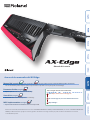 1
1
-
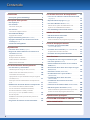 2
2
-
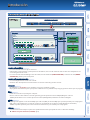 3
3
-
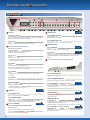 4
4
-
 5
5
-
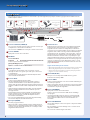 6
6
-
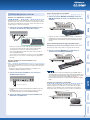 7
7
-
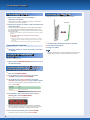 8
8
-
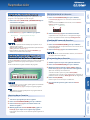 9
9
-
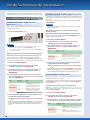 10
10
-
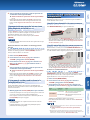 11
11
-
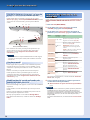 12
12
-
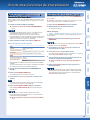 13
13
-
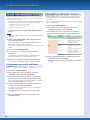 14
14
-
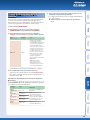 15
15
-
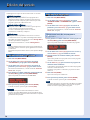 16
16
-
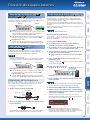 17
17
-
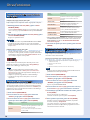 18
18
-
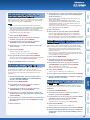 19
19
-
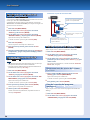 20
20
-
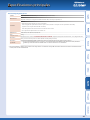 21
21
-
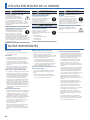 22
22
Roland AX-Edge El manual del propietario
- Categoría
- Pianos digitales
- Tipo
- El manual del propietario
Artículos relacionados
-
Roland JD-Xi El manual del propietario
-
Roland JD-XA El manual del propietario
-
Roland JD-XA El manual del propietario
-
Roland JUPITER-Xm El manual del propietario
-
Roland JUPITER-X El manual del propietario
-
Roland JUPITER-Xm El manual del propietario
-
Roland JUPITER-Xm El manual del propietario
-
Roland VR-09 Manual de usuario
-
Roland JUPITER-X El manual del propietario